小编分享Win10重装后没有声音怎么办(重装Win10系统后没有声音)
|
不少小伙伴有时候会因为个人需求去重新安装点电脑系统,不过有一些小伙伴在重装完Win10系统后声音无法播放,碰到这种问题应该怎么办呢?下面就和小编一起来看看有什么解决方法吧。 Win10重装后没有声音的解决方法 1、右键单击任务栏的声音图标,选择“播放设备”;
2、选择合适的设备作为默认通信设备,设置好默认通信设备后,再打开设备属性;
3、切换到增强选项卡,将所有增强选项去掉;
4、如果你使用的是Realtek audio声卡,当你遇到0x000005b4错误提示时,可通过修改组策略的方式修复。点击任务栏搜索按钮,输入gpedit,回车打开组策略编辑器;
5、打开计算机配置,选择“管理模板”,点击“系统”,然后点击“设备安装”。在右侧找到“配置设备安装超时”,双击打开设置窗口;
6、选择已启用,将默认的超时时间从300秒更改为1800秒,点击确定;
7、如果以上方法不能够解决问题,可尝试回滚驱动程序。在左下角开始菜单上右键单击,选择“设备管理器”;
8、到“声音输入和输出”,右键单击默认声音输出设备,选择属性;
9、切换到“驱动程序”选项卡,点击“回退驱动程序”。
|
- 上一篇
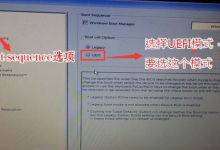
我来教你装Win10系统用磁盘分区类型选mbr好还是GUID分区格式好
我们应该选用什么分区格式来重装Win10系统呢?1、如果是uefi引导模式装win10要采用gpt分区,如果是legacy引导模式装win10要采用mbr分区。2、现在2018年以后出来的机型默认都采用的uefi引导模式,所以我们默认要将硬盘分区改成guid(gpt)分区。需要注意的是像戴尔一些机器只能采用uefi引导模式安装系统,
- 下一篇
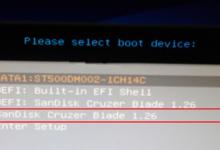
分享微星主板如何重装系统
那么使用微星主板的电脑要如何重装系统呢?微星主板重装系统的方法一、安装准备1、8G或更大容量U盘2、制作微pe启动盘3、系统镜像下载二、安装步骤1、根据安装准备的教程制作好微pe启动U盘,然后把下载的系统镜像iso直接复制到U盘中,重启过程中不停按F11启动快捷键调出启动菜单,选择识别到的U盘选项,表示在legacy模式下安装,选择之后按回车键;如果不需要全盘重新分区,

